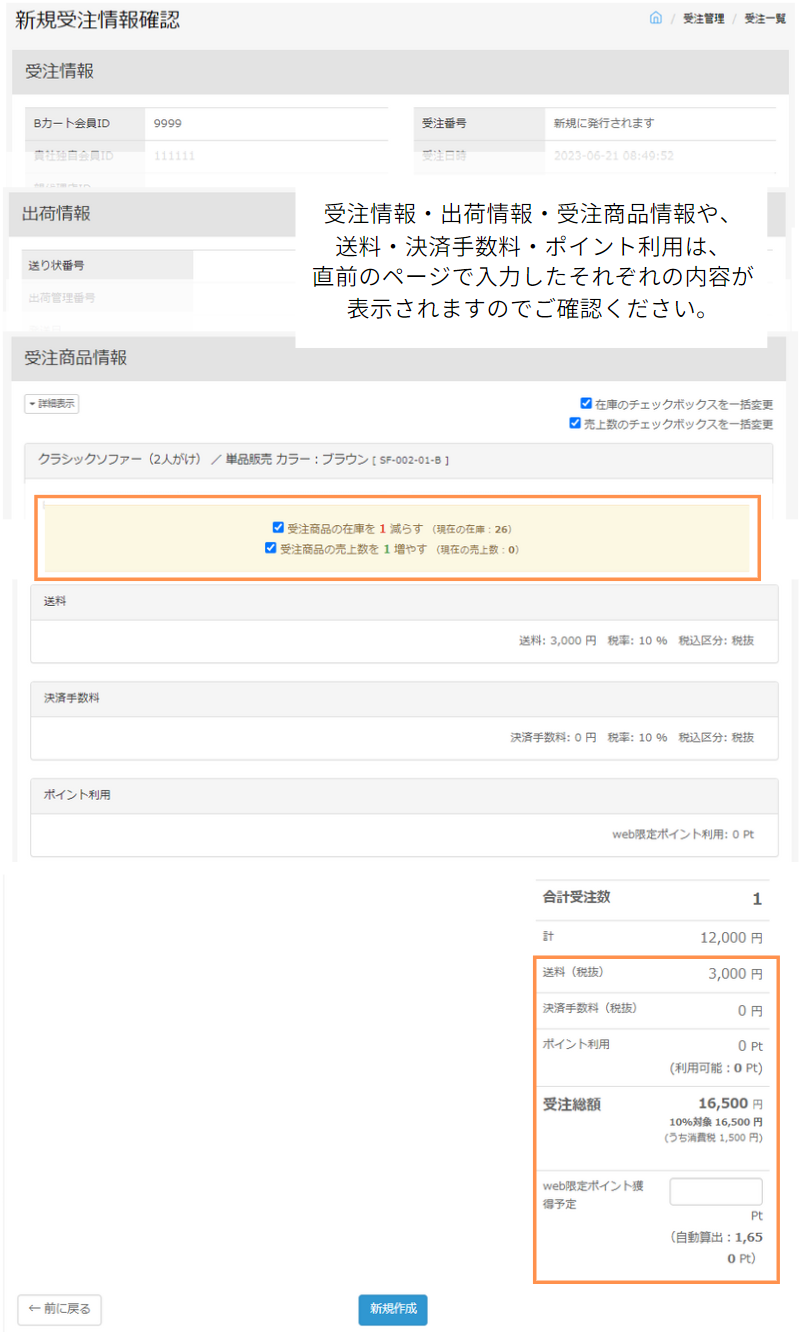新規受注登録
新規受注登録について
管理画面にて受注情報の登録を行う場合、「受注一覧画面からの手動登録」と、オプション機能の利用による「CSVでの一括登録」の2パターンがあります。
このページでは、「受注一覧画面からの手動登録」における操作方法をご紹介します。
「CSVでの一括登録」については、【オプション機能ご契約者様のみ】受注CSVインポート機能での一括登録 ページをご参照ください。
「Bカート掛け払い(請求代行プランを含む)」での受注登録については、Bカート掛け払いでの受注登録ページをご参照ください。
※管理画面から受注を新規登録した場合はメールが自動配信されません。
必要に応じて受注一覧よりメール配信を行ってください。
受注一覧からの新規受注登録
管理画面より受注情報の登録を行います。
管理画面 > 受注管理 > 受注一覧 より、【新規受注登録】をご確認ください。
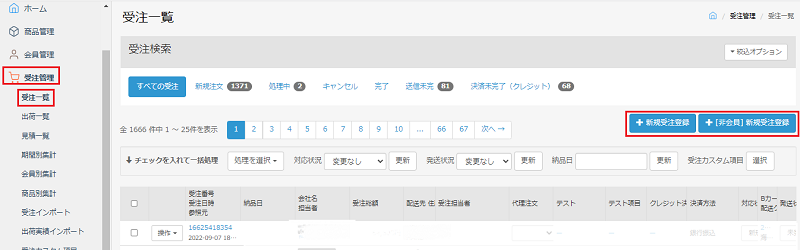
【STEP1】会員を選択
受注を作成したい会員の情報を呼び出します。
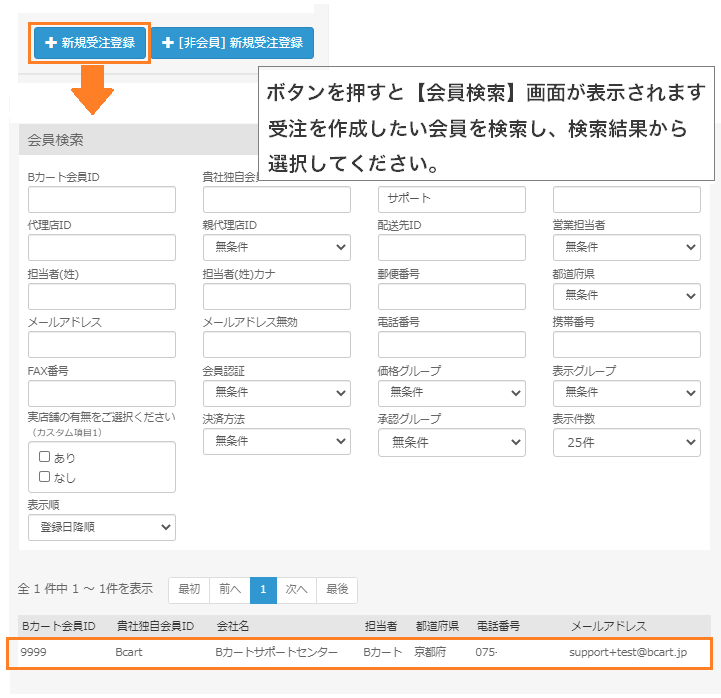
登録済みの会員の受注作成をする場合は「受注情報」(注文者情報)欄は会員情報が差し込まれるため、変更を除き、入力は不要です。
非会員の場合は手動で「受注情報」(注文者情報)の入力が必要になります。各項目の内容については受注情報ページにてご確認ください。
その他BtoB決済サービスやクレジットカード決済などの外部決済を選択するには、一般画面から注文する必要があります。
「Bカート掛け払い(請求代行プランを含む)」での受注登録については、Bカート掛け払いでの受注登録ページをご参照ください。
【STEP2】出荷情報の登録
出荷(配送先)情報を登録します。初期値では注文者にあたる会員情報が入力された状態になります。
該当の会員に予め登録されている「別配送先」がある場合はプルダウンよりご選択いただけます。
また、まだ登録されていない配送先を登録したい場合は直接書き換えていただくことも可能です。
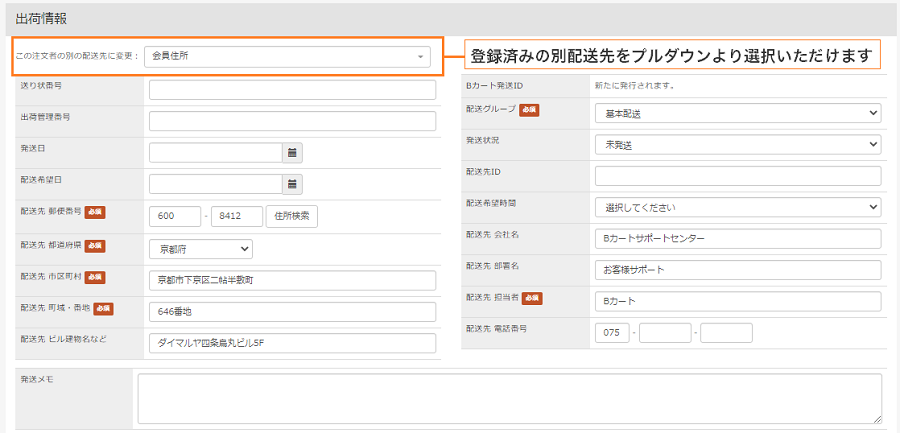
各項目の詳細情報については出荷情報編集ページにてご確認ください。
【STEP3】受注商品や送料・決済手数料の追加
受注予定の商品情報の登録を行います。登録方法は下記3つがございます。用途に応じてご利用ください。
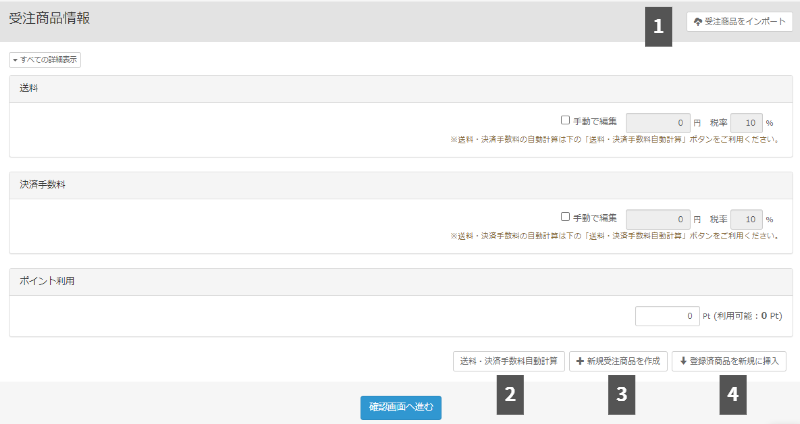
登録済み、または登録されていない商品をまとめてCSVにて登録する機能です。
詳細は受注商品インポートページにてご確認ください。
2送料・決済手数料自動計算
受注情報や出荷情報にて登録されている決済方法・配送グループの情報、または、会員毎の特別送料などの設定を基に送料や決済手数料を自動で計算します。
※適用された設定内容は、ボタンをクリック後に各項目の上部へ赤字で表示されます。
手動で入力したい場合には【手動で編集】にチェックを入れて、調整ください。
3新規受注商品を作成
管理画面上に登録されていない商品を受注したい場合に利用いただける機能です。
新規に受注を追加すると、全ての項目を編集可能です。特別な値引きなどにもお使いいただけます。
商品名・品番などが同一であっても商品別集計では「イレギュラーな受注」として扱われ、在庫数も別のものとして扱われます。
4登録済み商品を新規で挿入
すでに登録済みの商品を呼び出し、注文数の入力以外の情報を補完して利用する機能となります。
詳細は登録済み商品を新規で挿入ページにてご確認ください。
【STEP4】受注内容を確認し新規登録
最後に注文内容の確認をし、あわせて在庫変動の確認や獲得予定ポイントを必要に応じて入力してください。